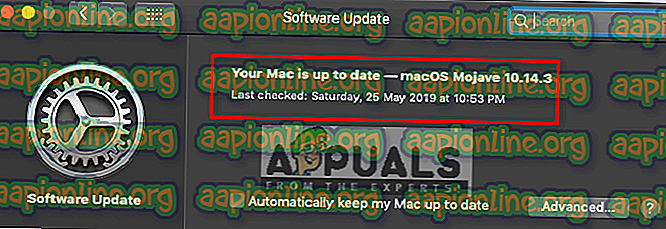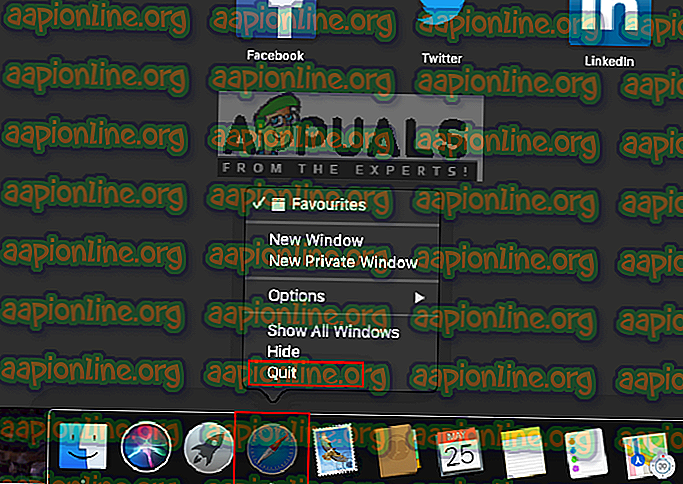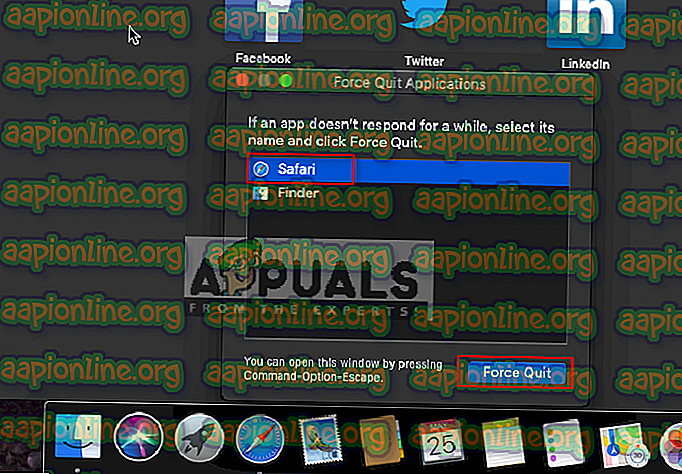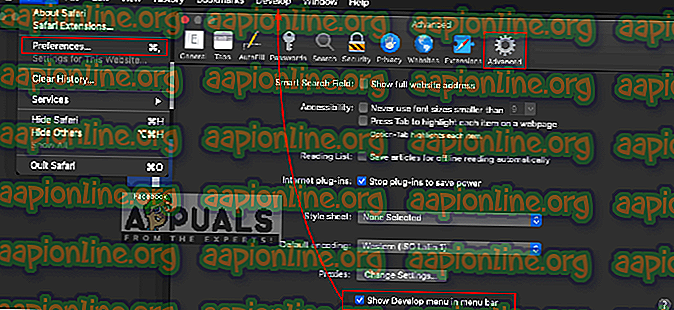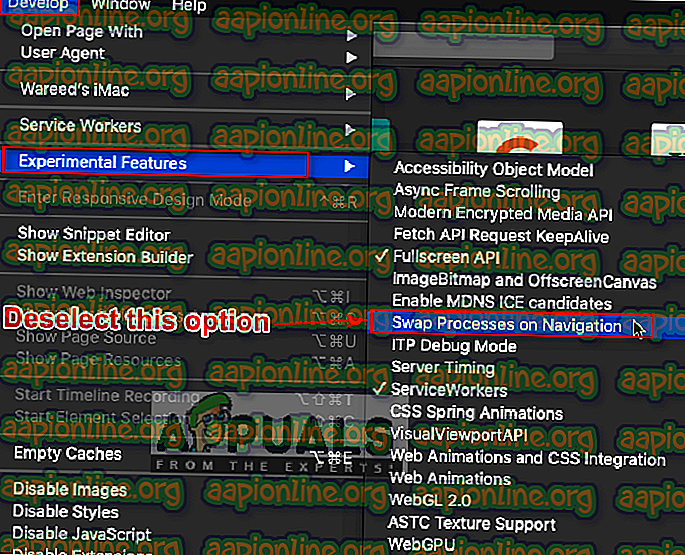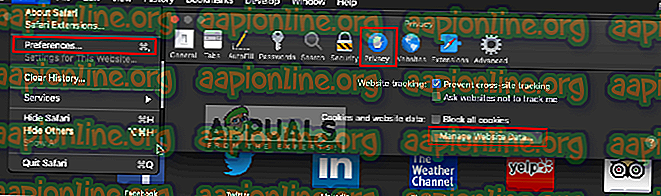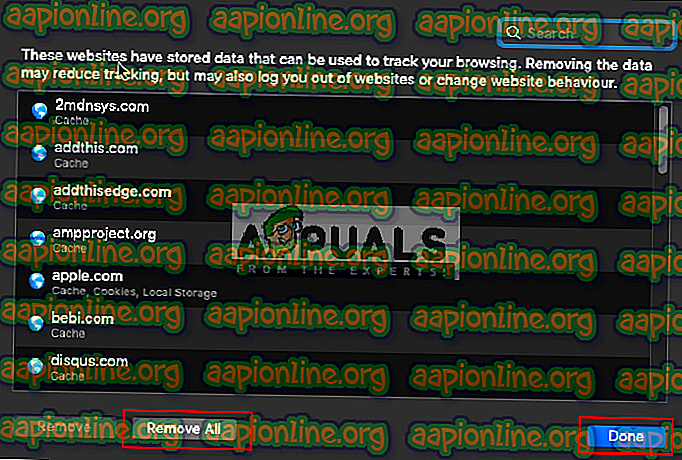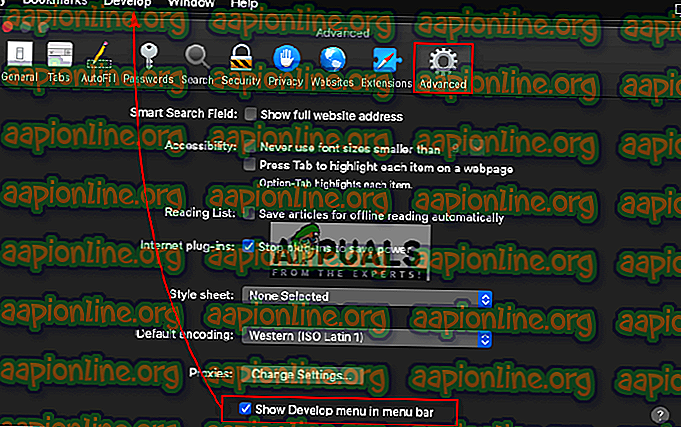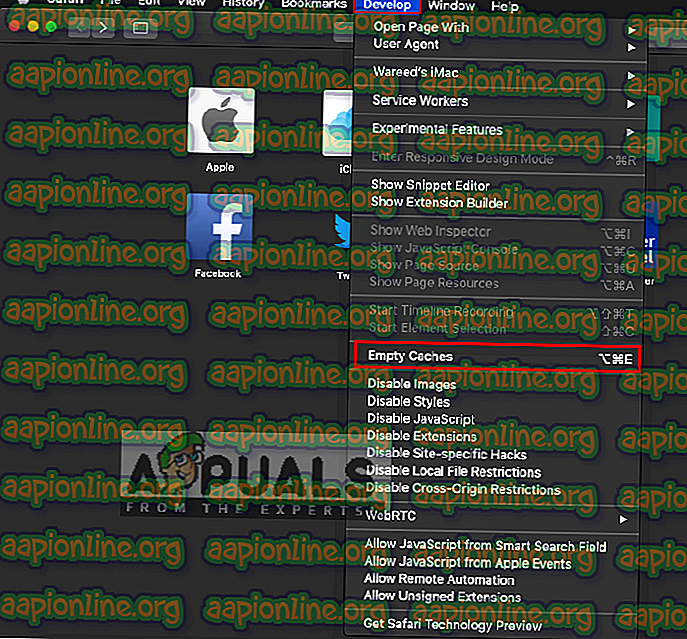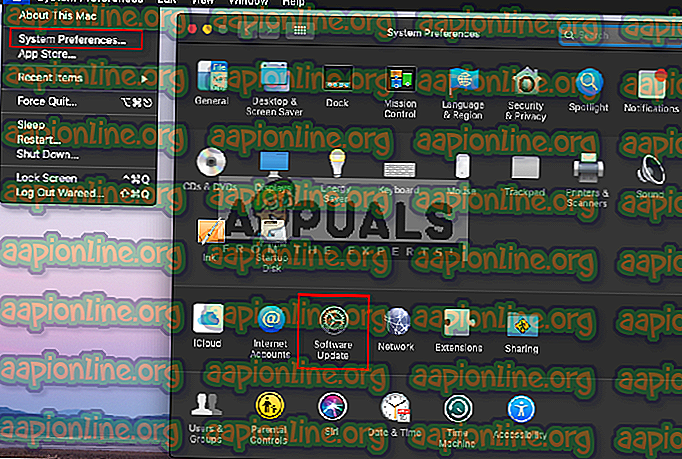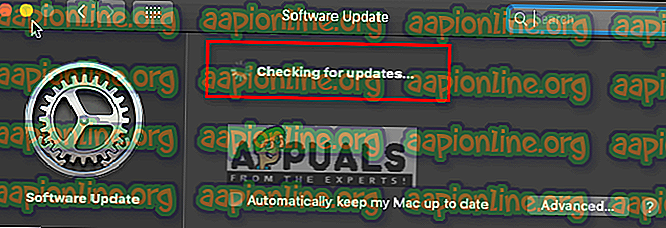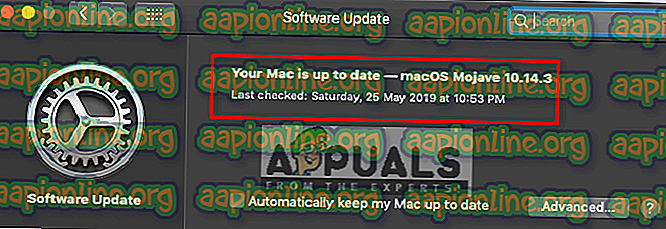Kaip pataisyti "Safari" neatsimenant spustelėtų ar anksčiau lankytų nuorodų
„Safari“ yra numatytoji žiniatinklio naršyklė, skirta „MacOS“ ir „iOS“ įrenginiams, ir „Windows“ ji anksčiau buvo prieinama. Tai pagrįsta „WebKit“ varikliu, atsakingu už visų rūšių funkcijas. „Safari“ labiausiai žinomas dėl paprastos ir minimalistinės sąsajos. Tačiau keli vartotojai praneša apie spustelėtas nuorodas, kurios nesikeičia nuo mėlynos iki violetinės spalvos. Kartais, uždarius „Safari“ ir paleidus jį atgal, nuorodos gali pasirodyti pasikeitusios spalvos, tačiau kai naudojate mygtuką „Atgal“, tai vėl tampa mėlyna.

Dėl ko „Safari“ neprisimena spustelėtų svetainių?
Mes ištyrėme šią konkrečią problemą ieškodami įvairių vartotojų ataskaitų ir taisymo strategijų, kurios dažniausiai buvo naudojamos trikčių šalinimui ir problemoms išspręsti, vartotojams atsidūrus panašioje situacijoje. Remiantis mūsų tyrimais, žinoma, kad yra keli skirtingi scenarijai, kurie suaktyvina šį konkretų klaidos pranešimą:
- Talpyklos duomenys yra sugadinti - „Safari“ naršyklės talpyklos duomenys gali būti sugadinti arba sugadinti, todėl kelios funkcijos nustos veikti. Keli vartotojai, atsidūrę panašioje situacijoje, sugebėjo išspręsti problemą pašalinę senus talpyklos duomenis.
- Naršyklės nustatymai nėra sukonfigūruoti - kaip paaiškėja, ši problema taip pat gali kilti, jei tam tikra parinktis pasirinkta naršyklės nustatyme, dėl kurio nuorodos nekeičia spalvos.
- Pasenusi naršyklės versija - Kitas galimas šios klaidos atvejis yra tada, kai naudojate labai pasenusią naršyklę. Pasenusios programos sugeneruos daug klaidų ir strigčių.
Dabar, kai jūs suprantate klausimo pobūdį, pereisime prie metodų. Įsitikinkite, kad įgyvendinate juos tam tikra tvarka, kokia jie yra išvardyti, kad išvengtumėte konfliktų.
1 būdas: „Safari“ naršyklės paleidimas iš naujo
Paprastas paleidimas gali atsikratyti daugumos nesvarbių problemų. Yra tikimybė, kad „Safari“ nebuvo tinkamai paleista su visais foniniais failais. Paleidimas iš naujo turėtų būti pirmasis metodas, kurį turėtumėte išbandyti iškilus bet kokiai programos problemai.
- Kai atidarote „ Safari“, dešiniuoju pelės mygtuku spustelėkite doką „ Safari“ naršyklėje ir pasirinkite Baigti
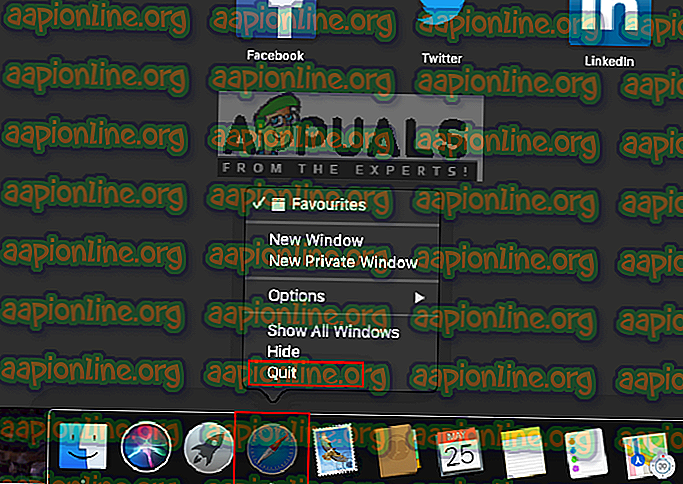
- Arba taip pat galite priversti mesti paspausdami „ Command“ + „Option“ + „Esc“ klavišus kartu, kad atidarytumėte jėgos sustabdymo langą
- Pasirinkite „ Safari“ naršyklę ir spustelėkite „ Force Stop“ . Dar kartą paleiskite „ Safari“ naršyklę, spustelėdami doką nuorodoje.
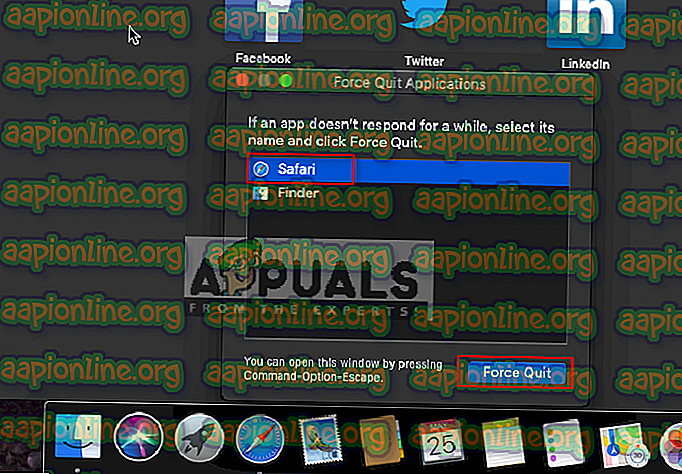
2 būdas: „Safari“ naršyklės nuostatų keitimas
Šiuo metodu pakeisime „Safari“ naršyklės parametrus. Sukeisti procesus naršymo parinktyje gali būti kaltininkas, sukeliantis šią problemą vartotojams. Ši parinktis naudojama laikinai pakeisti procesą iš atminties į atsarginę saugyklą, o paskui - atgal į atmintį, kad būtų galima tęsti vykdymą. Norėdami išjungti šią parinktį, atlikite šiuos veiksmus:
- Atidarykite „ Safari“ naršyklę spustelėdami „Safari“ piktogramą dokuose
- Viršuje esančioje meniu juostoje spustelėkite „ Safari“ meniu ir kontekstiniame meniu pasirinkite Nuostatos .
- Tada spustelėkite „ Advanced“ ir pasirinkite parinktį „ Rodyti meniu kūrimo meniu meniu juostoje “; meniu juostoje pasirodys tobulinimo parinktis
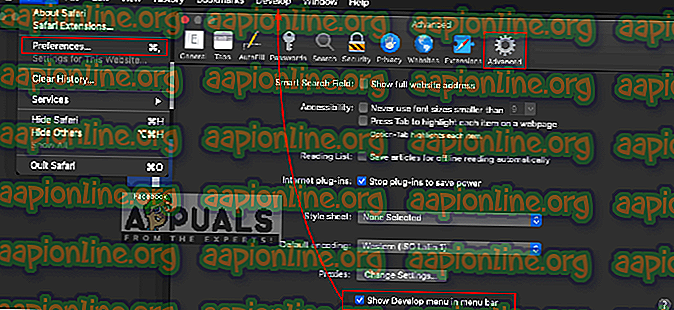
- Spustelėkite „ Sukurti“, pasirinkite „ Eksperimentinė funkcija“ ir panaikinkite žymėjimą „ Keitimo procesai navigacijoje“
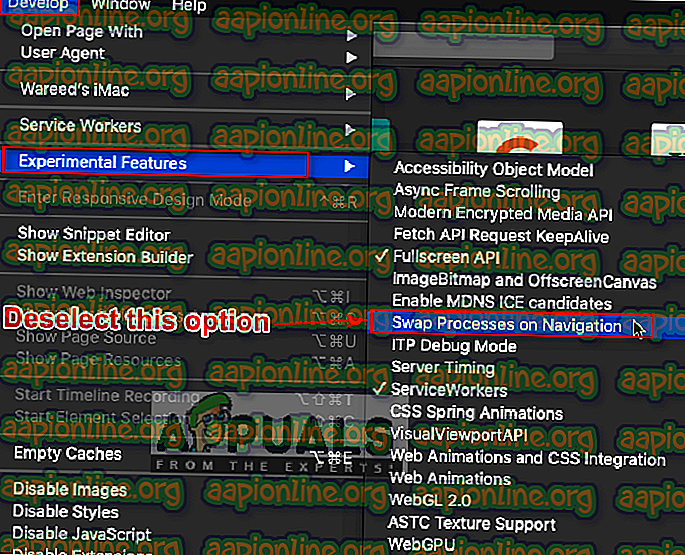
- Dabar „Safari“ atsimins spustelėtas ar aplankytas nuorodas.
3 būdas: „Safari“ talpyklos duomenų pašalinimas
„Safari“ naršyklės naudoja talpykloje esančius duomenis, kad išsaugotų ir atsimintų vartotojo puslapius, paieškas ir bet kokį naudojimą. Bet šie failai gali būti sugadinti ir sukelti problemų neišsaugoti duomenų ar įkelti ankstesnius, o ne naujus. Daugelis pranešė, kad talpyklos duomenų išvalymas išsprendžia daugumą problemų, susijusių su „Safari“ naršykle.
- Atidarykite „ Safari“ naršyklę spustelėdami „Safari“ piktogramą dokuose
- Viršuje esančioje meniu juostoje spustelėkite „ Safari“ meniu ir kontekstiniame meniu pasirinkite Nuostatos
- Dabar spustelėkite parinktį Privatumas, tada spustelėkite Tvarkyti svetainės duomenis
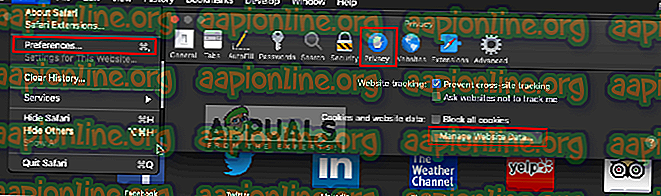
- Pasirodys langas, spustelėkite apačioje esantį mygtuką Pašalinti viską . Atsidarys veiksmų patikrinimo langas, tada spustelėkite „ Pašalinti dabar“
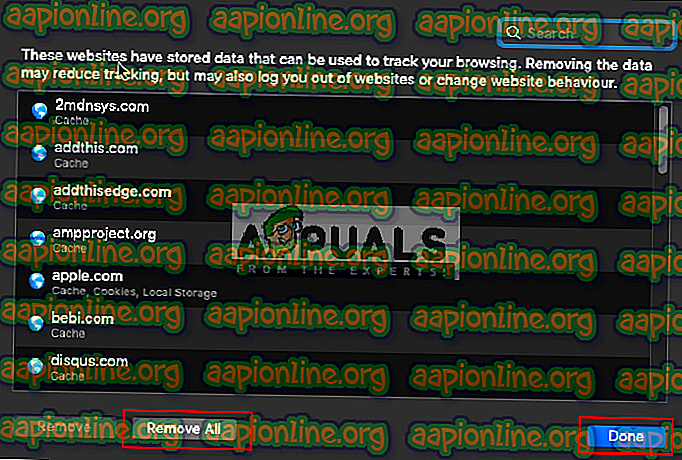
- Dabar eikite į išplėstinę parinktį, esančią „ Nuostatose“, ir įgalinkite „ Rodyti meniu meniu meniu „ Rodyti plėtrą “
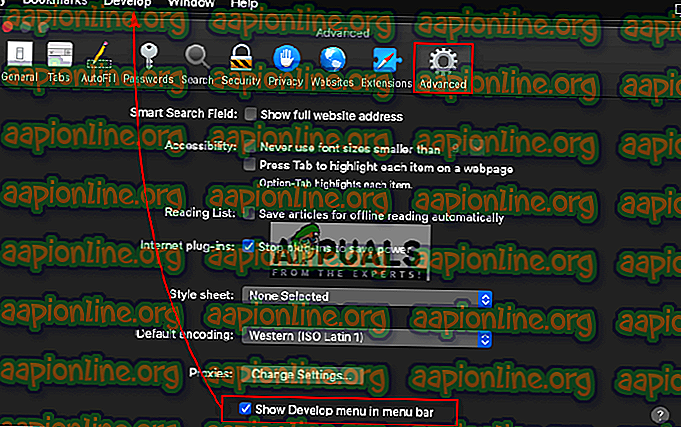
- Viršuje esančioje meniu juostoje spustelėkite „ Kurti meniu“ ir pasirinkite „ Tuščios talpyklos“
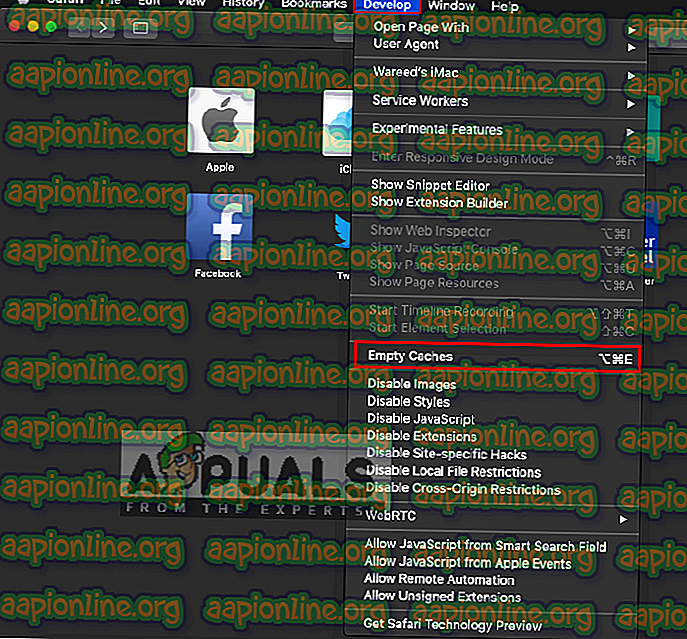
- Dabar pabandykite naudoti „Safari“ ir patikrinkite, ar viskas stabilu.
4 būdas: „Safari“ naršyklės versijos tikrinimas
Dauguma programų problemų kyla dėl pasenusios versijos. Pasenę failai, negavę jokio atnaujinimo, taps našta tai programai ir gali būti kelių problemų priežastis. Geriausia nuolat atnaujinti savo sistemą. Dažniausiai „MacOS“ palaiko sistemos atnaujinimą, tačiau taip pat galite rankiniu būdu patikrinti, ar ji yra atnaujinta, atlikdami toliau nurodytus veiksmus:
Pastaba : kai „System Update“ sako, kad jūsų „Mac“ yra naujausia, tai reiškia, kad visos programos, įskaitant safarį, yra atnaujintos.
- Viršuje esančioje meniu juostoje spustelėkite „ Apple“ logotipą ir kontekstiniame meniu pasirinkite „ System Preferences “, tada spustelėkite „ System Update“.
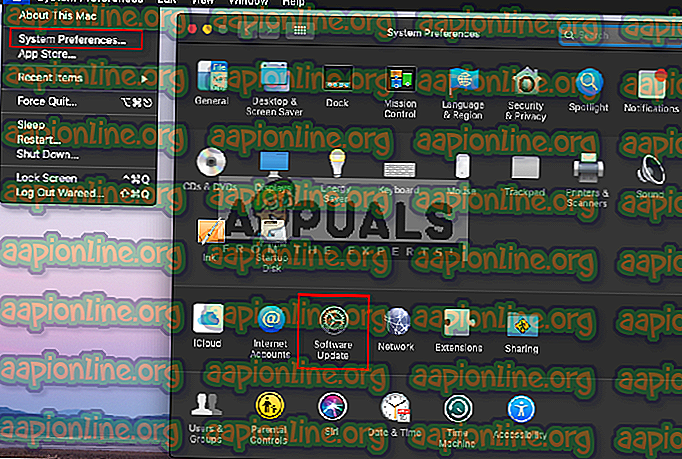
- Bus pradėta ieškoti naujų naujinių
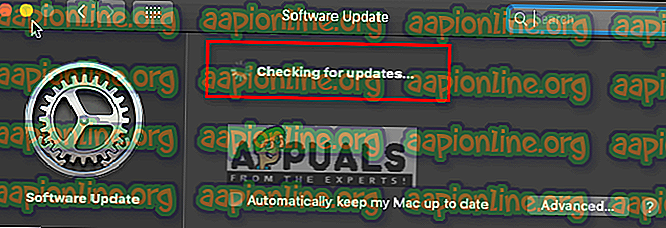
- Įsitikinkite, kad atnaujinote galimus atnaujinimus ir gausite šį pranešimą, kai vėl ieškosite